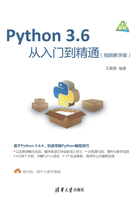
1.3 搭建Python的编程环境
因为Python可以运行在常见的Windows、Linux等系统的计算机中,所以在安装Python之前,首先要根据不同的操作系统和系统的位数下载对应版本的Python。
1.3.1 在Windows下安装Python
下面将介绍在Windows下Python安装和运行的方法。
在浏览器地址栏中输入http://www.python.org/downloads/并按Enter键确认,进入Python下载页面,单击Download Python 3.6.4下载链接,如图1-1所示。

图1-1 Python下载页面
提示 这里显示了两个版本:Python 3.6.4和Python 2.7.12。对于初学者来说,建议使用3.6.4版本,因为Python 3系列版本已经不再向Python 2系列版本兼容。
下载完毕后,即可安装Python 3.6.4,具体操作步骤如下:
步骤01 运行Python-3.6.4.exe,弹出安装窗口。Python提供了两种安装方式,即Install Now(立即安装)和Customize installation(自定义安装),这里选择Customize installation选项,并选中Add Python 3.6 to PATH复选框,如图1-2所示。
注意 这里需要选中Add Python 3.6 to PATH复选框,这样即可将Python添加到环境变量中,后面才能直接在Windows的命令提示符下运行Python 3.6解释器。
步骤02 进入“Optional Features(可选功能)”窗口,这里保持默认方式,单击“Next(下一步)”按钮,如图1-3所示。

图1-2 Python3.6.4安装窗口

图1-3 “Optional Features(可选功能)”窗口
步骤03 进入“Advanced Options(高级选项)”窗口,选中“Install for all users(针对所有用户)”复选框,此时细心的读者就会发现安装目录发生了变化,单击“Install(安装)”按钮,如图1-4所示。
步骤04 Python开始自动安装,并显示安装的进度,如图1-5所示。

图1-4 “Advanced Options(高级选项)”窗口

图1-5 Python的安装进度
步骤05 安装成功后,进入“Setup was successful(安装成功)”窗口,单击“Close(关闭)”按钮即可完成Python的安装,如图1-6所示。

图1-6 “Setup was successful(安装成功)”窗口
1.3.2 在Linux下安装Python
在Linux操作系统中,安装Python 3.6的方法有以下两种:
1. 使用安装命令安装Python
在Fedora、CentOS等Linux操作系统中,可以使用yum命令安装Python,命令如下:
yum install python3
在Debian操作系统中,可以使用Apt-get命令安装Python,命令如下:
Apt-get install python3
提示 在使用安装命令安装Python时,需要保持网络稳定。
2. 直接到Python官网下载源码并编译安装
读者也可以先在官网上下载Python安装包,然后在终端命令模式下使用以下命令解压下载的压缩包:
tar –xzvf Python-3.6.4.tar.xz
在终端命令模式下,进入解压后的子目录,使用以下命令进行安装:
./configure
make install
make
注意 在安装的过程中,如果提示错误或缺失某个依赖库,可以先安装需要的依赖库,然后重复运行上述命令。